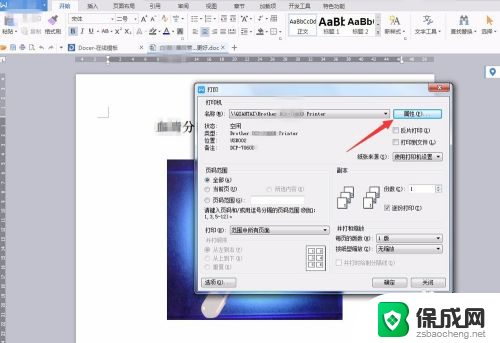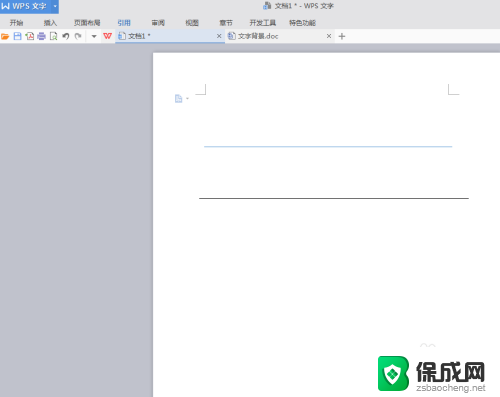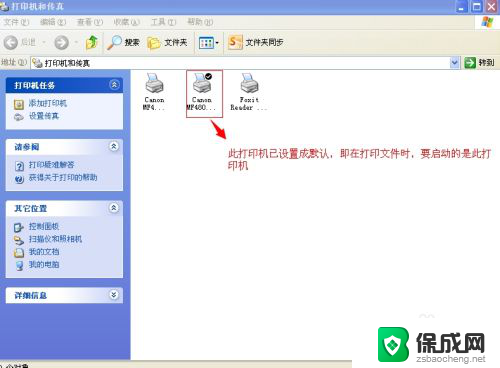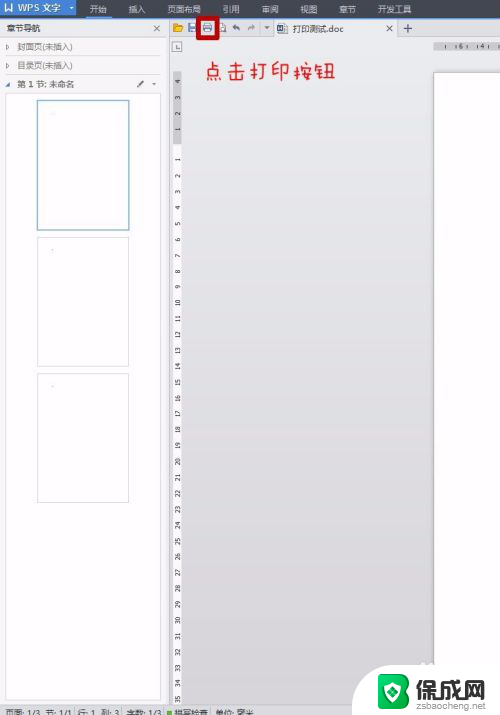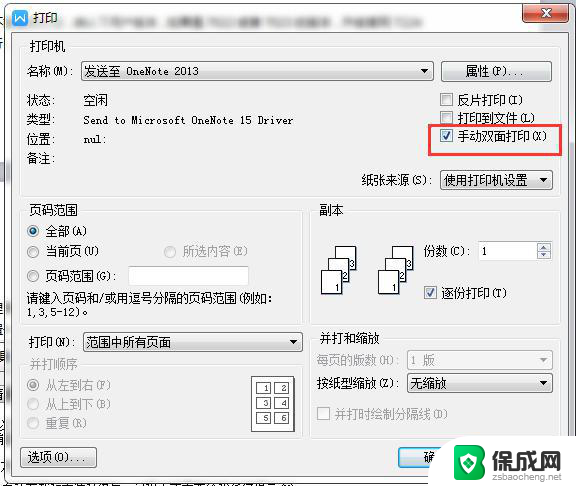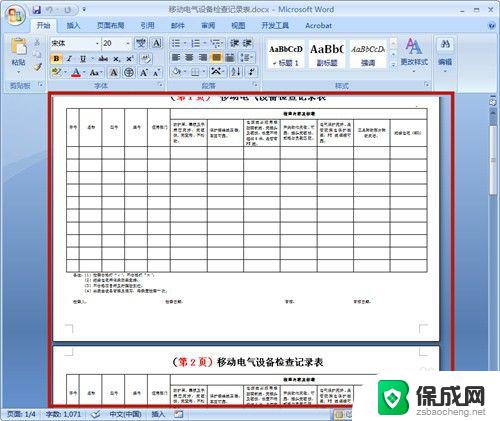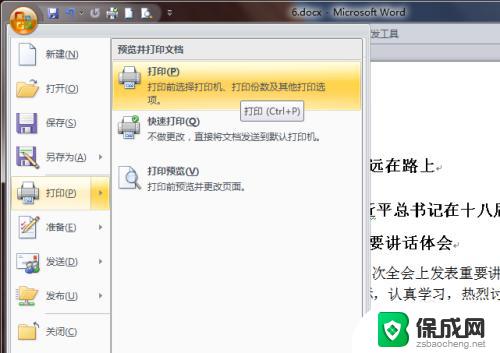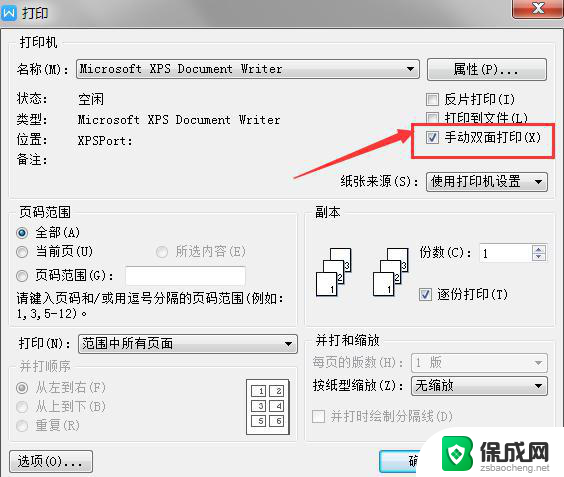打印机怎么单面打印出来 如何将双面打印选项改为单面打印
更新时间:2023-12-01 11:04:31作者:jiang
打印机怎么单面打印出来,在现代办公环境中,打印机作为一种常见的办公设备,被广泛应用于各个行业,有时我们只需要进行单面打印,却不知道如何设置打印机。如何将双面打印选项改为单面打印呢?在本文中我们将探讨这个问题,并提供简单易行的解决方案。无论您是初次接触打印机,还是遇到了设置问题,本文都将帮助您解决困惑,使您能够轻松地进行单面打印。
方法如下:
1.如果只是某一次想用单次打印,平时都用双面打印的可以采用这种方法。在打开的文档中,点击打印,然后在弹出的界面,点击属性。
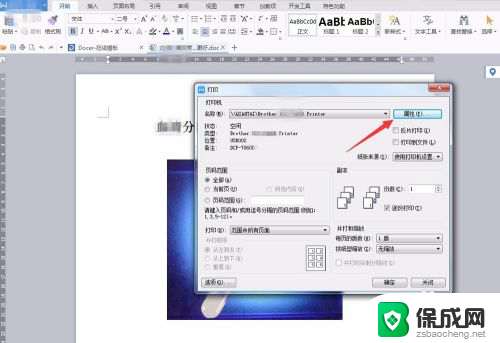
2.在弹出的界面中点击“基本”,在“双面打印”中选择“无”。然后点击确定。
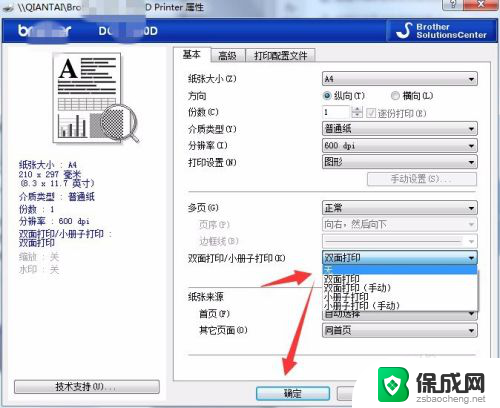
3.然后会返回到打印界面,可见右上方会显示“手动双面打印”。说明现在已处于单面打印状态,点击确定,打印即可。
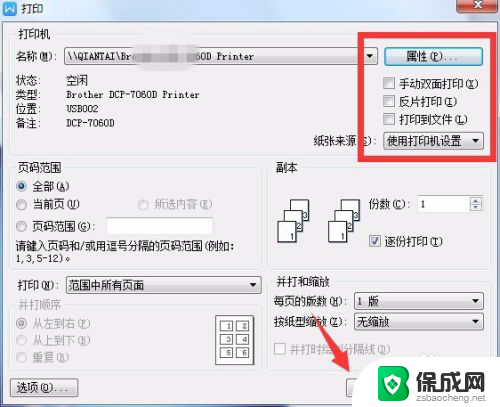
以上是打印机如何进行单面打印的全部内容,如果你遇到相同情况,请参照本文的方法进行处理,希望对大家有所帮助。